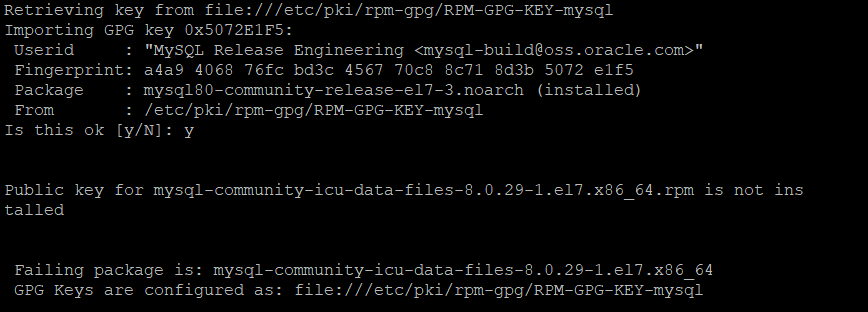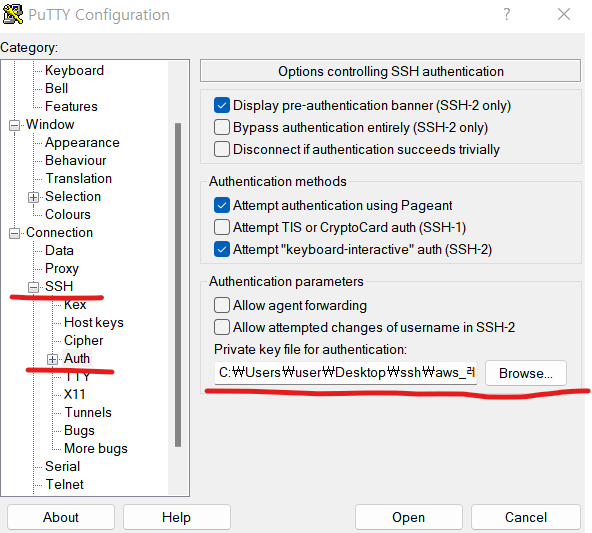- AWS에서 IAM의 보안 모범 사례 정의
1. AWS 계정 루트 사용자의 액세스 키 잠금
2. MFA 활성화
3. 개별 IAM 사용자 생성
4. 사용자 그룹을 이용한 접근 권한 할당
5. 사용자에 대한 강력한 암호 정책 구성
1. AWS 계정 루트 사용자의 액세스 키 잠금
루트 사용자의 권한을 이용해서 프로그램으로 AWS의 리소스 조작을 지양하기 위해 루트 사용자의 액세스 키는 없는 상태로 두는 것이 좋다.
액세스 키가 이미 생성 되어 있다면 삭제를 해주자.
콘솔의 우측 위 aws계정 이름을 클릭 하여 "보안 자격 증명" 관리 화면 열기
액세스 키 삭제 항목을 선택 하여 활성화된 액세스 키를 찾아 삭제
2. MFA 활성화
루트 사용자의 권한이 강력한데 비해 인증 방법이 초기에는 메일주소와 비밀번호 뿐이기 때문에 더 안정한 방법이 필요 하다.
Google Authenticator나 Authy를 이용해서 가상 MFA 디바이스를 이용하는게 좋다.
AWS 관리 콘솔을 열어 "보안 자격 증명"으로 이동
멀티 팩터 인증(MFA) 항목을 선택 후 활성화 버튼을 클릭
디바이스 종류를 가상 MFA 디바이스를 선택 하고 계속 진행을 한다
3. 개별 IAM 사용자 생성
일상적인 개발 조작을 수행하는 일반 사용자인 IAM 사용자를 생성 한다.
IAM 대시보드로 이동해서 사용자 메뉴로 이동 후 "사용자 추가" 실행
사용자 세부 정보를 설정 해줘야 하는데 사용자 이름에는 다른 사용자와 중복 되지 않는 이름을 설정
"암호 - AWS 관리 콘솔 엑세스" 항목에 체크
권한 설정에서 사용자 혹은 그룹을 선택 할 수 있다.
그룹에 사용자 추가를 선택
태그 추가 항목에서는 지정한 이름 외에 사용자를 구별하는 정보를 추가 할 수 있다.
IAM 사용자가 수백명 정도의 대규모일 경우 이름과 함께 관리자 부서 이름 역할 등을 이용해 쉽게 관리가 가능 하다.
일단 패스
검토 후 사용자 만들기 클릭
생성한 사용자 에게 메일을 전송 할 수 있다
IAM 사용자여도 루트와 마찬 가지로 MFA를 활성화 할 수 있다. 그리고 하는 것이 좋다.
4. 사용자 그룹을 이용한 접근 권한 할당
사용자 그룹에 접근 권한을 할당 해서 효율 적으로 누락 없이 사용자에게 접근 권한 부여가 가능 하다
루트 사용자로 로그인한 뒤 관리 콘솔 화면을 열어 IAM대시보드 -> 액세스관리 -> 사용자 그룹을 클릭 후 그룹을 생성 한다
그룹 이름을 입력 하는데 접근 권한을 관리한느 것을 고려해서 역할을 의미한 이름을 적는 것이 좋다
예) Developers, Financial Managers
접근권한 부여에서는 여러 리소스로의 접근 권한을 묶은 정책(policy)를 제공 한다.
정책을 직접 만들 수도 있지만 미리 설정된 정책을 부여 하는 것이 훨씬 편리하다.
PowerUserAccess 와 IAMFullAccess 를 검색 하여 선택 해준다.
PowerUserAccess는 AWS안의 리소스에 대한 모든 접근 권한을 가진다.
IAMFullAccess 정책은 IAM에 대한 모든 접근 권한을 가진다.
두 정책 모두 AWS 계정 자체에 대한 계약 해지는 할 수 없기 때문에 루트 사용자보다 안전하다.
그룹을 생성했기 때문에 이제 그룹에 사용자를 추가 할 수 있다
액세스 관리 -> 사용자 그룹을 클릭 해서 IAM 사용자를 추가 하려는 그룹 이름을 클릭 하면 사용자 추가를 할 수 있다
비밀번호 정책을 설정할 수도 있다
쉬운 비밀 번호를 이용 할 수 없도록 제한을 추가 할 수 있다
액세스 관리 -> 계정 설정 -> 암호 정책 변경 버튼 클릭
"최소 암호 길이 적용 10자"
"1개 이상의 라틴 알파벳 소문자 필수"
"1개 이상의 숫자 필수"
이정도를 설정 해주자
- 본 내용은 도서 "aws로 시작하는 인프 라 구축의 정석"에서 발췌 하였습니다.
'개발 환경설정 > AWS' 카테고리의 다른 글
| [AWS] ubuntu 환경에 laravel 설치 하기 (0) | 2022.07.08 |
|---|---|
| [AWS] window에서 aws(linux2 ) EC2에 mysql8 설치 하기 (0) | 2022.07.07 |
| [AWS] window에서 aws EC2에 php 설치 하기 (0) | 2022.07.06 |
| [AWS] window에서 aws EC2 인스턴스 접속하기 (0) | 2022.07.06 |